电脑屏幕很模糊怎么调 电脑屏幕显示模糊怎么调整
电脑作为现代生活中不可或缺的工具,我们经常会遇到屏幕模糊的问题,当电脑屏幕显示模糊时,可能会对我们的工作和娱乐造成困扰。如何调整电脑屏幕以解决模糊问题呢?我们可以通过调整屏幕分辨率来改善模糊现象。在桌面上右键点击,选择显示设置,然后在分辨率选项中选择一个较高的数值。还可以检查电脑的显示驱动程序是否需要更新,或者调整屏幕的亮度和对比度等参数。通过这些简单的调整,我们可以轻松解决电脑屏幕模糊的问题,提升使用体验。
步骤如下:
1.电脑显示屏显示不清,相同的屏幕,自己的显示屏图标显示要更大,还带有毛边,这通常是因为没有把系统分辨率调整至适宜大小
2.对于这种状况,我们先在桌面空白处单击右键,点选图示箭头所指“屏幕分辨率”
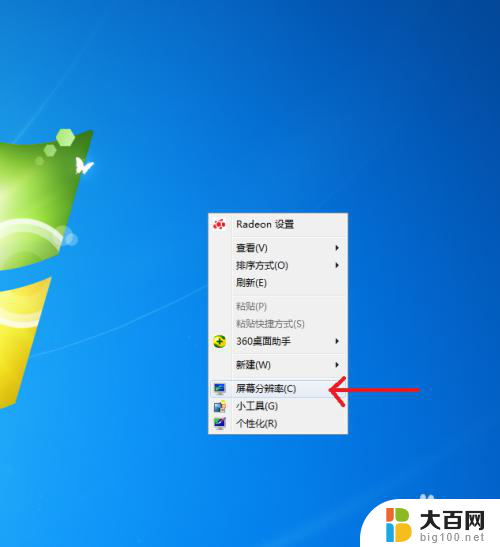
3.①在“显示器”处点选你所要调整的显示器(单个屏幕的请略过)
②在“分辨率”处选择推荐分辨率
③点击“确定”按钮退出
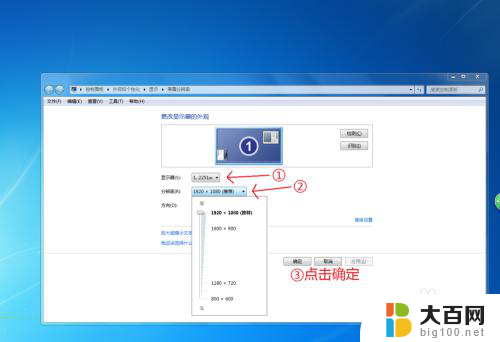
4.至此,你的显示器已经调整至显示最佳状态,如果屏幕显示还是模糊,则应该考虑以下几种情况
5.考虑是否为屏幕连接线老化:检查自己的屏幕连接线是不是图中的老式VGA线,检查连接线老化情况。购买一条全新的VGA线或使用你的显示屏所支持的其他种类连接线并更换上去

6.几种显示屏接口类型和名称

7.屏幕连接线老化是使显示器出现重影,显示不清的另一原因。如屏幕显示出现图示的屏幕拖影情况,极大可能是显示器连接线老化的问题
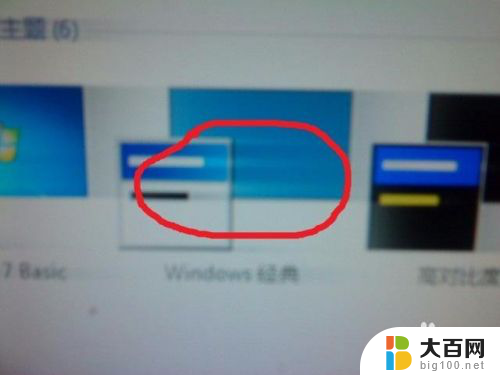
8.考虑是否显卡驱动没有正确安装,下载安装驱动精灵
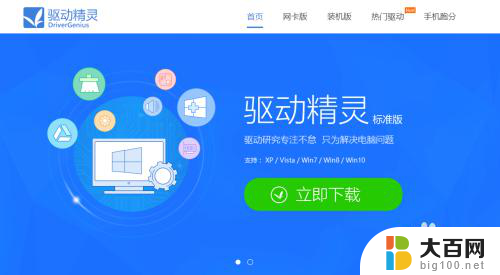


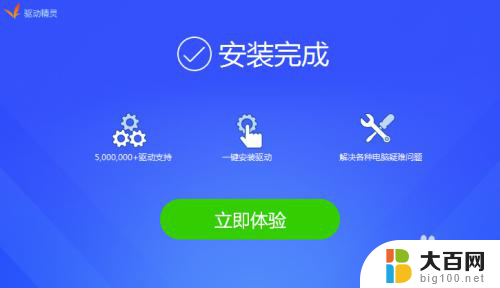
9.打开驱动精灵,按照软件指引安装显卡驱动
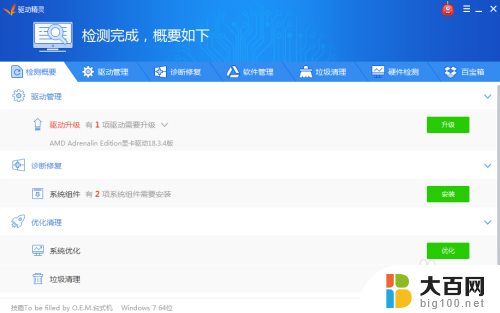
10.至此,屏幕显示模糊的问题绝大部分已经解决,如果还有无法解决的,那大多与显示器本身有关,联系购买显示器的商家解决
11.值得一提的是,通常意义上的显示器显示模糊与显卡无关。故出现显示器模糊,显示拖影时,不要找显卡的问题(只有出现图二的显示器花屏等问题时,才是显卡上的问题)

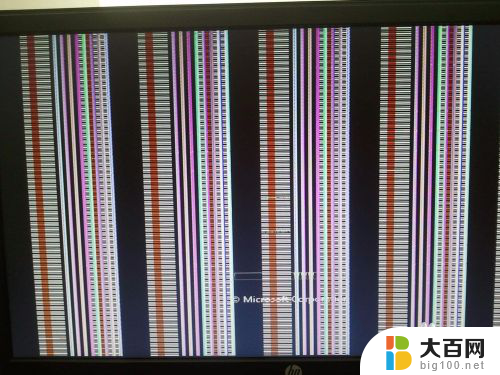
以上就是电脑屏幕不清晰的调整方法,如果您遇到相同问题,可以参考本文中介绍的步骤进行修复,希望对大家有所帮助。
- 上一篇: 苹果连蓝牙 苹果手机蓝牙连接不上怎么办
- 下一篇: 电脑有指纹解锁吗 笔记本电脑如何设置指纹解锁
电脑屏幕很模糊怎么调 电脑屏幕显示模糊怎么调整相关教程
- 显示屏字体显示模糊 显示器显示字体模糊原因
- 怎么调节电脑显示器清晰度 电脑屏幕显示模糊原因分析
- 电脑怎么调画质清晰度 电脑屏幕显示模糊是什么原因
- 电脑显示不清晰是怎么回事 电脑屏幕模糊看不清楚怎么办
- 电脑屏幕横过来怎么调整 电脑横屏模式切换
- 显示器不显示满屏 电脑显示器屏幕不满屏怎么调整
- 电脑屏幕发黄怎么调节 电脑屏幕突然变黄怎么调整
- 电脑怎么设置全屏模式 电脑屏幕怎么调整为全屏模式
- 如何调整电脑屏幕时间 电脑屏幕显示时间设置方法
- 电脑显示屏图像变扁了 电脑屏幕内容变扁了怎么调整
- 苹果进windows系统 Mac 双系统如何使用 Option 键切换
- win开机不显示桌面 电脑开机后黑屏无法显示桌面解决方法
- windows nginx自动启动 Windows环境下Nginx开机自启动实现方法
- winds自动更新关闭 笔记本电脑关闭自动更新方法
- 怎样把windows更新关闭 笔记本电脑如何关闭自动更新
- windows怎么把软件删干净 如何在笔记本上彻底删除软件
电脑教程推荐